[已更新] 如何修復 Windows 10 更新錯誤 0x80244022
![[已更新] 如何修復 Windows 10 更新錯誤 0x80244022 [已更新] 如何修復 Windows 10 更新錯誤 0x80244022](https://luckytemplates.com/resources1/images2/image-2014-0408150524266.png)
為了解決 Windows 10 更新錯誤 0x80244022,請參考有效的解決方案,例如運行疑難解答、檢查網絡設定等。
計算機上的剪貼板允許您將文本和圖像複製到其中,然後將其粘貼到文檔中。通常,您一次復制並粘貼一項。但是通過經理訪問多個複制項目特別有用。例如,Windows 10 上的雲剪貼板可讓您跟踪多個複制項目。您的 Chromebook 具有稱為剪貼板管理器的類似功能。以下是如何在 Chromebook 上找到它並使用它來完成工作。
在 Chromebook 上訪問剪貼板
要在 Chromebook 上啟動剪貼板管理器,請按搜索鍵+ V。
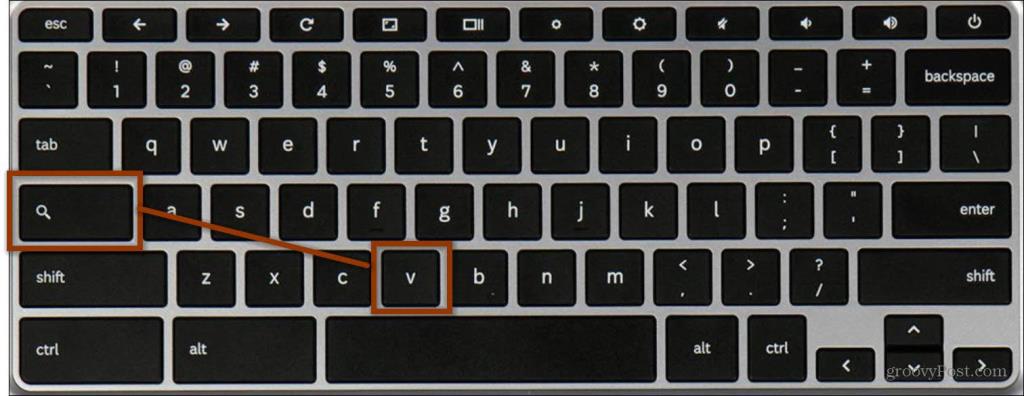
從 Chromebook 上的剪貼板管理器複製和粘貼
對於這個例子,我將從 Chrome 瀏覽器複製和粘貼一些內容,打開剪貼板管理器,然後將其粘貼到 Google Doc 中。
在這裡,我從我們的一篇關於星際迷航的文章中復制了一些文字。要復製文本,請突出顯示您想要並使用的文本部分。然後按 Ctrl+C將其複制並保存到剪貼板。或者您可以右鍵單擊它並從菜單中選擇複製。
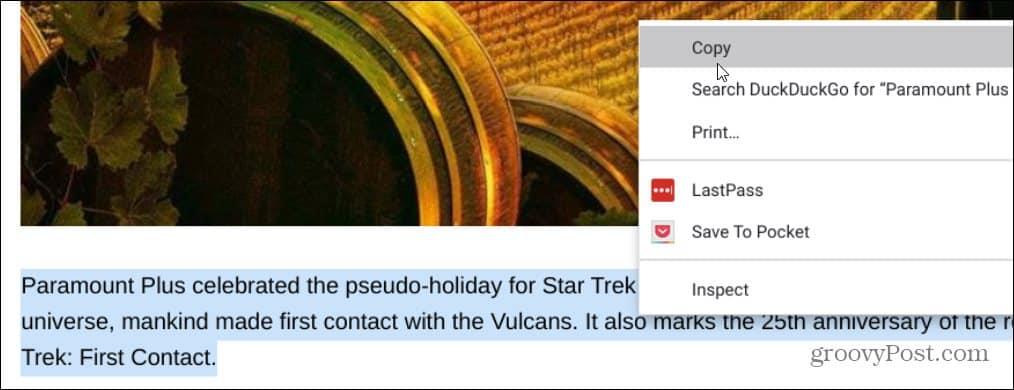
我還截了幾張截圖。對整個桌面使用 ( Ctrl+F5 ) 或對選定區域使用 ( Ctrl+Shift+F5 )。屏幕截圖也會保存到您的剪貼板。截取屏幕截圖後,您將看到一條通知,通知您已將其複製到剪貼板。
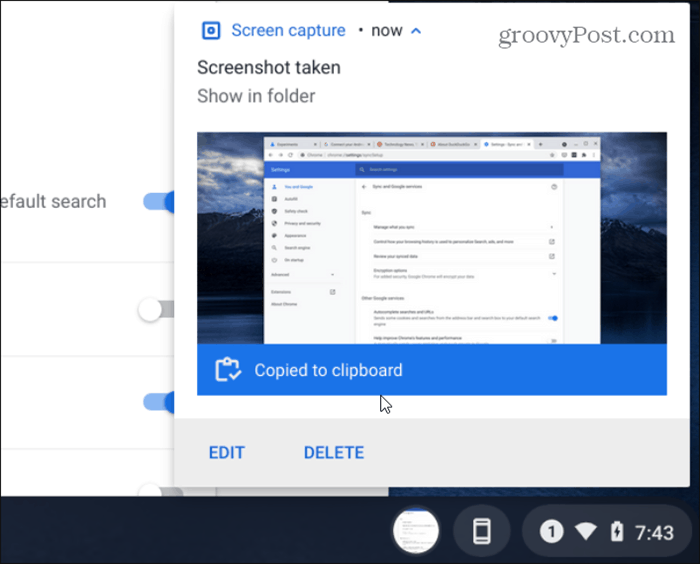
現在,打開您要將剪貼板中的項目粘貼到的應用程序——在本例中,是一個空白的 Google Doc。我想粘貼剪貼板中的一些項目。因此,我使用Search Key + V調出剪貼板管理器,然後選擇要粘貼的文本或屏幕截圖。
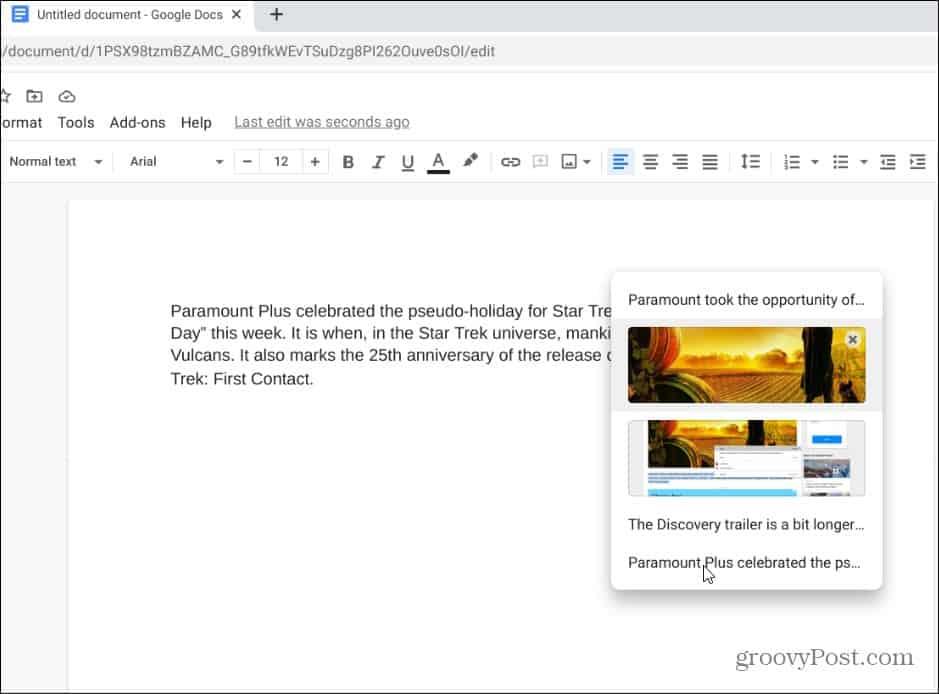
這裡的所有都是它的。您從剪貼板管理器中選擇的內容將被粘貼到您的文檔中。
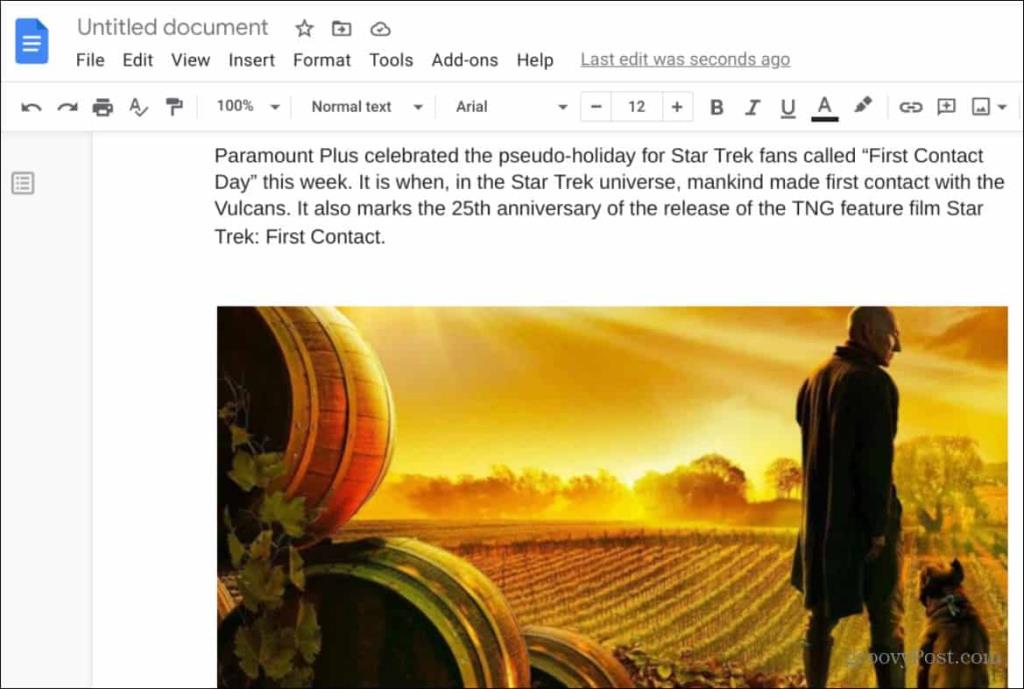
另請注意,當剪貼板管理器打開時,您可以通過單擊旁邊的X圖標從其中刪除項目。
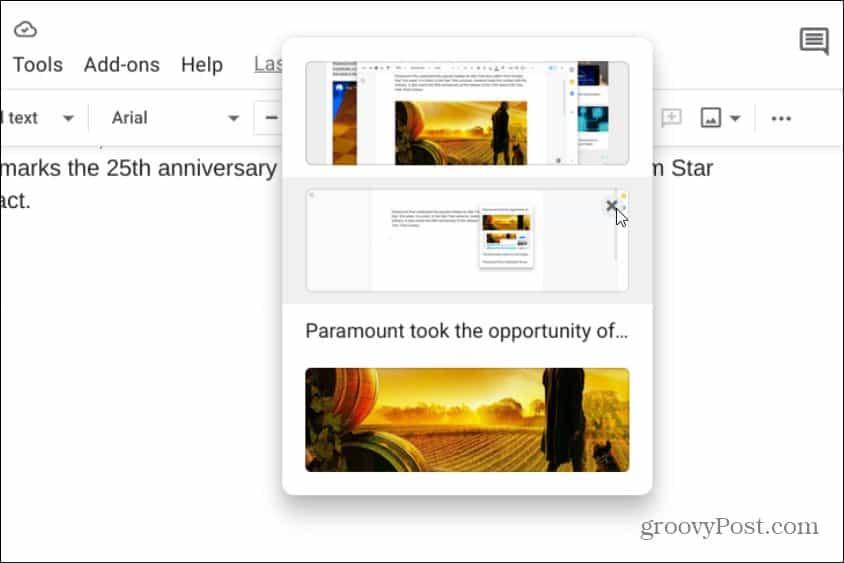
Google Chromebook 剪貼板管理器
將項目複製到剪貼板管理器和從剪貼板管理器粘貼到 Google 文檔中的選項只是使用該功能的一個示例。例如,您還可以從電子郵件或其他應用程序訪問剪貼板管理器。
還值得注意的是,您在剪貼板管理器中的歷史不會永遠存在。如果您退出帳戶或關閉 Chromebook,您的剪貼板歷史記錄將被清除。請記住,經理一次最多只能保留五個項目。
有關 Chromebook 功能的更多信息,請查看我們關於如何使用電話集線器或如何將文件和文件夾固定到任務欄的文章。
為了解決 Windows 10 更新錯誤 0x80244022,請參考有效的解決方案,例如運行疑難解答、檢查網絡設定等。
唯一比觀看 Disney+ 更好的是和朋友一起觀看。通過本指南了解如何在 Discord 上流式傳輸 Disney+。
閱讀完整指南以了解如何解決 Windows 10 和 11 上的 Hamachi 無法獲取適配器配置錯誤,解決方案包括更新驅動程序、防火牆設置等
了解修復 REGISTRY_ERROR 藍屏錯誤 (0x00000051) 的有效方法,解決 Windows 系統中遇到的註冊表錯誤。
在 Roku 上調整聲音比使用遙控器向上或向下移動更多。以下是如何在 Roku 上更改音量的完整指南。
在 Roblox 中被禁止或踢出遊戲的錯誤代碼 267,按照以下簡單解決方案輕鬆解決...
面對 Rust 在啟動或加載時不斷崩潰,然後按照給出的修復並輕鬆停止 Rust 崩潰問題...
如果在 Windows 10 中遇到 Driver WudfRd failed to load 錯誤,事件 ID 為 219,請遵循此處給出的修復並有效解決錯誤 219。
發現修復此處給出的 Windows 10 和 11 上的未知軟件異常 (0xe0434352) 錯誤的可能解決方案
想知道如何修復 GTA 5 中的腳本掛鉤 V 嚴重錯誤,然後按照更新腳本掛鉤應用程序等修復,重新安裝 GTA 5 和其他




![如何修復 Roblox 錯誤代碼 267 [7 簡單修復] 如何修復 Roblox 錯誤代碼 267 [7 簡單修復]](https://luckytemplates.com/resources1/images2/image-6174-0408150822616.png)
![[已解決] 如何解決 Rust 不斷崩潰的問題? [已解決] 如何解決 Rust 不斷崩潰的問題?](https://luckytemplates.com/resources1/images2/image-6970-0408150808350.png)
![[已修復] 驅動程序 WudfRd 在 Windows 10 中無法加載錯誤 219 [已修復] 驅動程序 WudfRd 在 Windows 10 中無法加載錯誤 219](https://luckytemplates.com/resources1/images2/image-6470-0408150512313.jpg)

![[已解決] Grand Theft Auto V 中的“Script Hook V 嚴重錯誤” [已解決] Grand Theft Auto V 中的“Script Hook V 嚴重錯誤”](https://luckytemplates.com/resources1/images2/image-225-0408151048736.png)